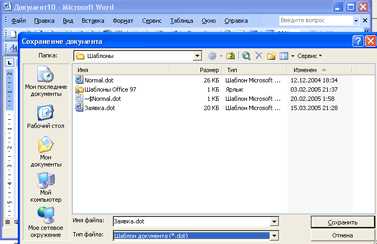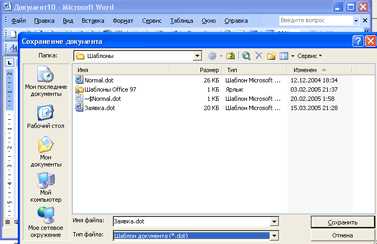
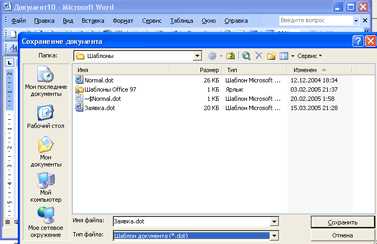
Microsoft Word — одно из самых популярных приложений для создания и редактирования текстовых документов. Одним из способов ускорить процесс создания нового документа является использование стандартных шаблонов, предоставляемых программой.
Стандартные шаблоны — это заранее оформленные документы с определенной структурой и оформлением, которые можно использовать в качестве основы для создания нового документа. Они включают в себя различные типы документов, такие как письма, отчеты, резюме и т. д., и предлагают готовые разделы и форматирование, которые можно легко настроить по своему усмотрению.
Чтобы создать новый документ с использованием стандартного шаблона, откройте Microsoft Word и выберите «Создать новый документ» или используйте комбинацию клавиш Ctrl + N. В открывшемся окне «Новый документ» выберите «Шаблоны» и перейдите в раздел «Стандартные шаблоны». Здесь вы найдете различные категории шаблонов, открыв которые можно выбрать подходящий для вашего документа.
После выбора нужного шаблона, Microsoft Word автоматически создаст новый документ на основе выбранного шаблона. Вы можете начать его редактировать, добавлять текст, изменять форматирование и расположение элементов, полностью настраивая документ под свои нужды.
Использование стандартных шаблонов в Microsoft Word позволяет существенно сократить время создания новых документов и обеспечить их единообразное оформление. Это особенно полезно для бизнес-документов, таких как планы проектов или деловые письма, где необходимо соблюдать определенные стандарты и форматирование.
Как создать новый документ в Microsoft Word
Для создания нового документа в Microsoft Word необходимо выполнить несколько простых шагов. Сначала откройте программу Word, нажав на ярлык на рабочем столе или найдя ее в меню «Пуск». После открытия программы, на верхней панели инструментов выберите «Файл», а затем «Создать».
После этого появится список доступных шаблонов документов. Вы можете выбрать один из предоставленных стандартных шаблонов, таких как «Корреспонденция», «Отчет» или «Резюме». Если вы хотите создать пустой документ, просто выберите «Пустой документ» из списка.
Когда вы выбрали шаблон или пустой документ, новый документ будет открыт в редакторе Word. Теперь вы можете начать работу над ним, добавляя текст, изображения, таблицы и другие элементы. Используйте инструменты форматирования, чтобы настроить внешний вид вашего документа и создать профессионально выглядящий материал.
Не забудьте сохранить свой новый документ, чтобы не потерять все ваши изменения. Выберите «Файл» в верхней панели инструментов, а затем «Сохранить как». Укажите название и расположение файла, затем нажмите «Сохранить». Теперь ваш новый документ будет доступен для последующего редактирования и использования.
Теперь вы знаете, как создать новый документ в Microsoft Word с использованием стандартных шаблонов. Этот простой процесс позволяет вам быстро начать работу над новыми проектами и эффективно использовать возможности программы Word для создания профессиональных документов.
Использование стандартных шаблонов в Microsoft Word
Microsoft Word предоставляет возможность использовать стандартные шаблоны для создания новых документов. Эти шаблоны содержат предустановленные настройки форматирования и структуру документа, что позволяет экономить время и упрощает процесс создания новых файлов.
Одним из преимуществ использования стандартных шаблонов является однородный внешний вид и форматирование документов. Это особенно полезно при работе в команде или при соблюдении корпоративного стиля оформления документов. Стандартные шаблоны содержат предустановленные настройки шрифтов, отступов, выравнивания и других параметров форматирования.
Возможность использования стандартных шаблонов также упрощает создание документов определенного типа, таких как бизнес-письма, отчеты или презентации. Вместо того, чтобы начинать с пустого листа, можно выбрать соответствующий шаблон и уже иметь готовую структуру и предустановленный формат.
Кроме того, Microsoft Word позволяет создавать собственные пользовательские шаблоны, основываясь на стандартных. Это дает возможность создавать уникальные дизайны и структуры документов, соответствующие индивидуальным потребностям пользователей или компаний.
Использование стандартных шаблонов в Microsoft Word — это удобный способ ускорить процесс создания новых документов, сохранить единый стиль оформления и создать документы различных типов с готовой структурой и форматированием.
Выбор стандартного шаблона
Когда вы создаете новый документ в Microsoft Word, вам предоставляется возможность выбрать стандартный шаблон, который наиболее соответствует вашим потребностям. Выбор подходящего шаблона поможет вам сэкономить время и усилия, поскольку он уже содержит предварительно настроенные разделы, стили форматирования и элементы дизайна.
Стандартные шаблоны в Microsoft Word позволяют создавать разнообразные типы документов, такие как письма, отчеты, презентации и многое другое. Каждый шаблон имеет свою уникальную структуру и элементы, которые помогут вам организовать идущий текст и информацию.
- Если вам нужно написать письмо или создать деловой документ, вы можете выбрать стандартный шаблон «Формальное письмо», который предоставляет готовую структуру заголовка, адреса получателя и отправителя, а также тела письма.
- Если вы работаете над отчетом или научным документом, стандартный шаблон «Отчет» содержит разделы для введения, методологии, результатов и заключения, что поможет вам организовать информацию в логическом порядке.
- Если вы создаете презентацию, стандартные шаблоны «Презентация» предоставят вам готовые слайды с различными макетами и дизайном, которые вы можете легко заполнить своим содержимым.
Выбор стандартного шаблона в Microsoft Word позволяет вам начать работу с уже установленными настройками форматирования и дизайна, что значительно упрощает процесс создания новых документов. Вы всегда можете настроить шаблон в соответствии с вашими индивидуальными потребностями, чтобы получить именно тот вид документа, который вам нужен.
Редактирование стандартного шаблона
Стандартный шаблон в Microsoft Word предоставляет базовый набор форматирования и расположения элементов документа. Однако, иногда возникает необходимость внести изменения в стандартный шаблон, чтобы он соответствовал конкретным требованиям.
Редактирование стандартного шаблона в Word предоставляет возможность настроить различные аспекты документа, включая стиль и размер шрифта, выравнивание текста, настройку заголовков и многие другие параметры. Пользуясь функциями редактирования стандартного шаблона, вы можете создать собственный уникальный стиль документа, соответствующий вашим предпочтениям и требованиям.
В процессе редактирования стандартного шаблона вы можете добавлять и удалять различные элементы документа, такие как заголовки, разделы, списки и таблицы. Вы можете также настроить автоматическое заполнение некоторых данных, чтобы экономить время при создании новых документов.
Примеры редактирования стандартного шаблона
- Изменение цвета и стиля шрифта: Вы можете изменить цвет и стиль шрифта по умолчанию для всего документа или для определенных элементов, таких как заголовки или абзацы.
- Настройка разделения текста на страницы: Вы можете настроить разделение текста на страницы, чтобы улучшить внешний вид и читабельность документа.
- Добавление подписи к изображению: Если ваши документы часто содержат изображения, вы можете настроить шаблон для автоматического добавления подписи к каждому изображению.
Редактирование стандартного шаблона в Microsoft Word предоставляет гибкость и удобство при создании новых документов. Путем настройки шаблона вы сможете создать документы, соответствующие вашим потребностям и требованиям, а также сэкономите время при каждом новом создании документа.
Создание новых документов на основе стандартных шаблонов
В Microsoft Word имеется функциональность, которая позволяет создавать новые документы на основе стандартных шаблонов. Это полезный инструмент, который помогает сэкономить время и облегчить процесс создания новых документов. С помощью шаблонов можно быстро создавать документы с заранее заданным форматированием и настройками.
При создании нового документа на основе стандартного шаблона пользователю предлагается выбрать подходящий шаблон из предоставленного списка. Эти шаблоны могут включать различные типы документов, например, письма, отчеты, презентации и другие. Каждый шаблон имеет предопределенную структуру, форматирование и элементы дизайна, которые можно настроить по своему усмотрению.
После выбора шаблона пользователю открывается новый документ с заранее заполненным контентом и настройками. В документе можно изменять содержимое, добавлять и удалять элементы, а также вносить любые другие изменения, которые необходимы для конкретного проекта или задачи.
Использование стандартных шаблонов в Microsoft Word упрощает процесс создания новых документов и помогает сохранить единообразие форматирования и стиля. Это особенно полезно для компаний и организаций, которым требуется соблюдение корпоративного стиля и структуры документов. Создание новых документов на основе стандартных шаблонов также может помочь повысить эффективность работы и обеспечить консистентность документации в организации.
Открытие стандартного шаблона
Для создания новых документов в Microsoft Word можно использовать стандартные шаблоны, которые содержат предварительно созданный дизайн и форматирование. Чтобы открыть стандартный шаблон, следует выполнить несколько простых шагов.
Во-первых, необходимо открыть программу Microsoft Word. После запуска программы на экране отобразится стартовая страница, где можно выбрать тип документа, который нужно создать. Для открытия стандартного шаблона следует выбрать опцию «Создать новый документ» и нажать на кнопку «Открыть».
После нажатия кнопки «Открыть» откроется окно для выбора места сохранения файла. В этом окне можно выбрать папку, в которой хранятся стандартные шаблоны. Обычно они находятся в специальной папке с названием «Шаблоны» или «Templates». После выбора папки следует найти нужный шаблон и дважды кликнуть на нем, чтобы открыть его в программе Word.
После открытия стандартного шаблона можно начать работу с новым документом, внести необходимые изменения, добавить текст, таблицы, изображения и прочие элементы. При необходимости можно также сохранить отредактированный документ как новый шаблон или использовать его в качестве основы для создания других документов.
Вопрос-ответ:
Как открыть стандартный шаблон?
Для открытия стандартного шаблона необходимо найти соответствующий файл в программе или на компьютере, нажать на него, и выбрать опцию «Открыть».
Где найти стандартный шаблон?
Стандартные шаблоны обычно находятся в папке программы, в которой они используются. Например, для стандартного шаблона в Microsoft Word он находится в разделе «Новый документ» или «Шаблоны».
Как использовать стандартный шаблон?
Для использования стандартного шаблона необходимо открыть его, заполнить необходимые поля или внести нужные изменения, а затем сохранить документ.
Как изменить стандартный шаблон?
Для изменения стандартного шаблона необходимо открыть его, внести нужные изменения и сохранить документ. Если требуется изменить стандартный шаблон по умолчанию, необходимо отредактировать сам файл шаблона.
Как сохранить измененный стандартный шаблон?
Чтобы сохранить измененный стандартный шаблон, нужно выбрать опцию «Сохранить» или «Сохранить как» в программе, в которой открыт шаблон, и выбрать папку для сохранения файла.